一、ConfigMap介绍
Secret 可以为 Pod 提供密码、Token、私钥等敏感数据;对于一些非敏感数据,比如应用的配置信息,则可以用 ConfigMap
ConfigMap 的创建和使用方式与 Secret 非常类似,主要的不同是数据以明文的形式存放。
与 Secret 一样,ConfigMap 也支持四种创建方式:
1. 通过 --from-literal:
kubectl create configmap myconfigmap --from-literal=config1=xxx --from-literal=config2=yyy
每个 --from-literal 对应一个信息条目。
2. 通过 --from-file:
echo -n xxx > ./config1
echo -n yyy > ./config2
kubectl create configmap myconfigmap --from-file=./config1 --from-file=./config2
每个文件内容对应一个信息条目。
3. 通过 --from-env-file:
cat << EOF > env.txt
config1=xxx
config2=yyy
EOF
kubectl create configmap myconfigmap --from-env-file=env.txt
文件 env.txt 中每行 Key=Value 对应一个信息条目。
4. 通过 YAML 配置文件:
apiVersion: v1
kind: ConfigMap
metadata:
name: myconfigmap
data:
config1: mysqlip=192.168.11.6
config2: zabbixip=192.168.11.7
文件中的数据直接以明文输入。
[root@ren7 yaml]# kubectl apply -f configmap.yml configmap/myconfigmap created [root@ren7 yaml]# kubectl get configmap NAME DATA AGE myconfigmap 2 24s
与 Secret 一样,Pod 也可以通过 Volume 或者环境变量的方式使用 Secret。
(1)Volume 方式:
[root@ren7 yaml]# cat pod5.yaml apiVersion: v1 kind: Pod metadata: name: mypod4 spec: containers: - name: mypod4 image: reg.yunwei.com/learn/busybox:latest args: - /bin/sh - -c - sleep 10; touch /tmp/healthy; sleep 30000 volumeMounts: - mountPath: "/etc/foo" name: foo readOnly: true volumes: - name: foo configMap: name: myconfigmap
[root@ren7 yaml]# kubectl apply -f pod5.yaml pod/mypod4 created [root@ren7 yaml]# kubectl exec -it mypod4 sh / # cd /etc/foo/ /etc/foo # ls config1 config2 /etc/foo # cat config1 mysqlip=192.168.11.6/etc/foo # /etc/foo # cat config2 zabbixip=192.168.11.7/etc/foo # /etc/foo # exit
(2)环境变量方式:
[root@ren7 yaml]# cat pod6.yml apiVersion: v1 kind: Pod metadata: name: mypod5 spec: containers: - name: mypod5 image: reg.yunwei.com/learn/busybox:latest args: - /bin/sh - -c - sleep 10; touch /tmp/healthy; sleep 30000 env: - name: CONFIG_1 valueFrom: configMapKeyRef: name: myconfigmap key: config1 - name: CONFIG_2 valueFrom: configMapKeyRef: name: myconfigmap key: config2
[root@ren7 yaml]# kubectl apply -f pod6.yml pod/mypod5 created [root@ren7 yaml]# kubectl exec -it mypod5 sh / # / # echo $CONFIG_1 mysqlip=192.168.11.6 / # echo $CONFIG_2 zabbixip=192.168.11.7/ # exit
二、configmap实践
大多数情况下,配置信息都以文件形式提供,所以在创建 ConfigMap 时通常采用 --from-file 或 YAML 方式,读取 ConfigMap 时通常采用 Volume 方式。
比如给 Pod 传递如何记录日志的配置信息:
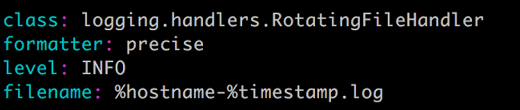
(1)可以采用 --from-file 形式,则将其保存在文件 logging.conf 中,然后执行命令:kubectl create configmap myconfigmap1 --from-file=./logging.conf
(2)如果采用 YAML 配置文件,其内容则为:
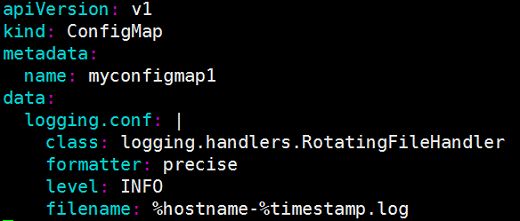
注意别漏写了 Key logging.conf 后面的 | 符号。
创建并查看 ConfigMap:
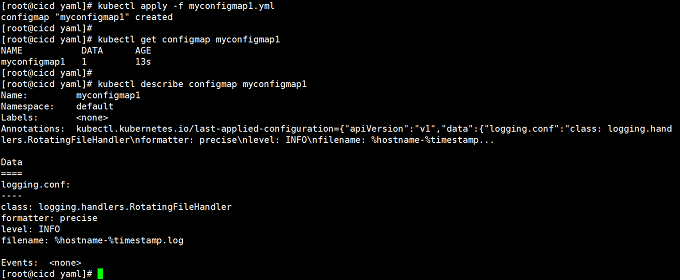
在 Pod 中使用此 ConfigMap,配置文件为:
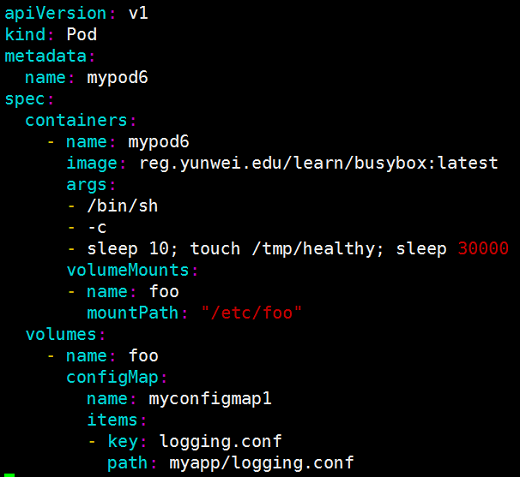
① 在 volume 中指定存放配置信息的文件相对路径为 myapp/logging.conf。
② 将 volume mount 到容器的 /etc 目录。
创建 Pod 并读取配置信息:
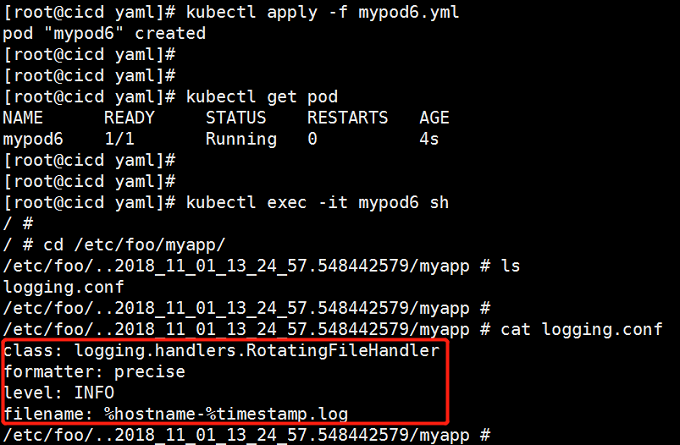
配置信息已经保存到 /etc/myapp/logging.conf 文件中。与 Secret 一样,Volume 形式的 ConfigMap 也支持动态更新,留给大家自己实践。
小结
我们学习了如何向 Pod 传递配置信息。如果信息需要加密,可使用 Secret;如果是一般的配置信息,则可使用 ConfigMap。
Secret 和 ConfigMap 支持四种定义方法。Pod 在使用它们时,可以选择 Volume 方式或环境变量方式,不过只有 Volume 方式支持动态更新。